

In de PRISMAlytics Dashboard [Trends] -weergave worden het gebruik en het verbruik van verbruiksmaterialen van een printer in blokdiagrammen weergegeven.
Gebruik het [Trends] -overzicht om het volgende te doen:
Het printergebruik en het verbruik van verbruiksmaterialen van een printer analyseren nadat u verbeteringen hebt geïntroduceerd.
Een niet-productieve printer gedurende een periode analyseren.
Historische gegevens van een printer exporteren en het CSV-bestand opslaan voor verdere analyse offline.
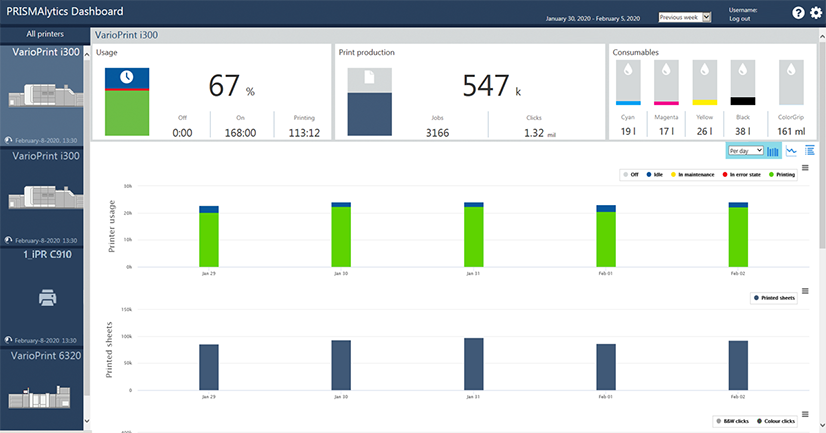
Selecteer een printer.
Selecteer de [Trends] -weergave

Selecteer of u diagrammen per dag, per week of per maand wilt weergeven.
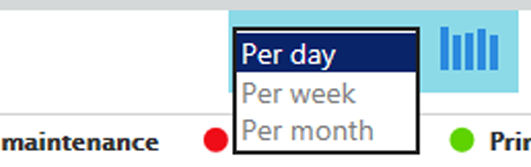
Selecteer de periode waarvoor u cijfers wilt zien, bijvoorbeeld deze maand.
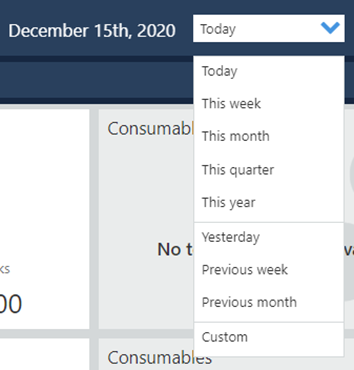
Indien nodig exporteert u de weergegeven informatie.
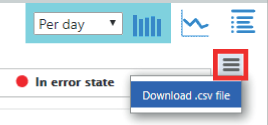
In de [Printergebruik] -weergave worden de verschillende statussen van de printer in de opgegeven periode weergegeven.
In het [Printergebruik] -gedeelte wordt het gebruik van de printer tijdens de geselecteerde periode weergegeven. Er is één blokdiagram per dag, per week of per maand. Een dag begint om middernacht, een week op maandag.
Wanneer u de muisaanwijzer op een diagram plaatst, worden de absolute tijden (uu:mm) van de printerstatussen tijdens de dag, week of maand weergegeven. De volgende statussen worden gecontroleerd:
[Uit]
[Niet actief ]
[In onderhoud]
[In foutstatus]
[Afdrukken]
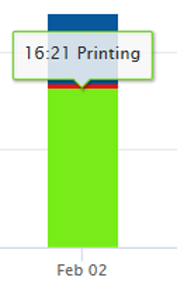
Wanneer u alleen geïnteresseerd bent in bepaalde statussen, klikt u op de statussen die u wilt opnemen in of uitsluiten van de diagrammen.
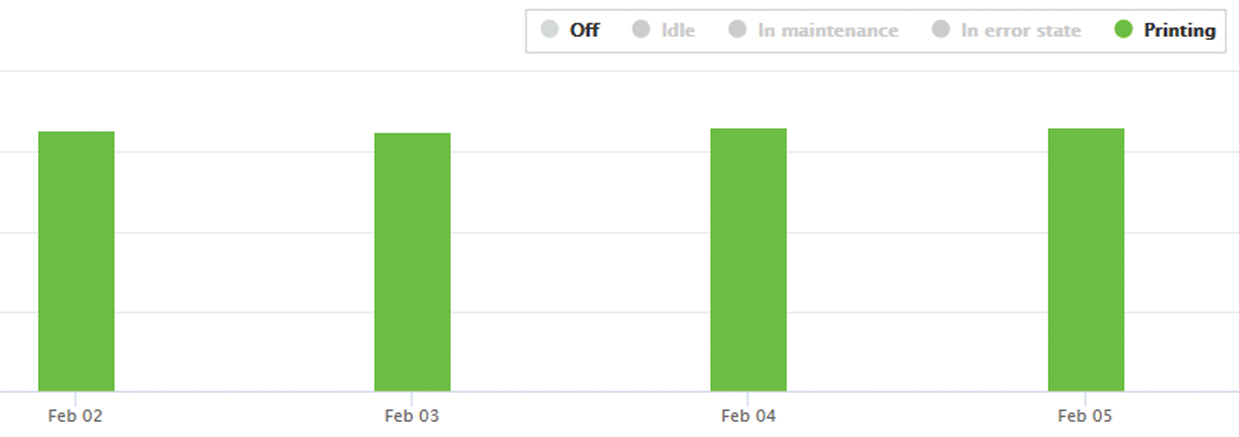
In het [Afgedrukte vellen] -gedeelte wordt het aantal afgedrukte vellen tijdens de geselecteerde periode weergegeven.
Wanneer u de muisaanwijzer op een diagram plaatst, wordt het totale aantal afgedrukte vellen tijdens de geselecteerde periode weergegeven.
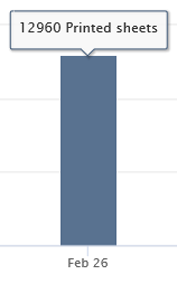
Informatie over het aantal afgedrukte vellen wordt bijgewerkt. Hierdoor kunt u tijdens een grote afdrukopdracht of tijdens het transactieprinten bijhouden hoeveel vellen zijn afgedrukt.
Het [Zwart-wit en kleur] -gedeelte biedt een visuele representatie van de verhouding tussen het aantal klikken voor zwart-wit en het aantal klikken voor kleur in de geselecteerde periode.
Wanneer u de muisaanwijzer op het onderste deel van een diagram plaatst, ziet u het aantal klikken voor kleur. Wanneer u de muisaanwijzer op het bovenste deel van een diagram plaatst, ziet u het aantal klikken voor zwart-wit.
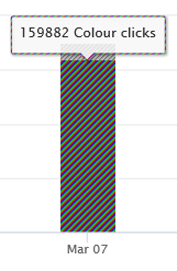
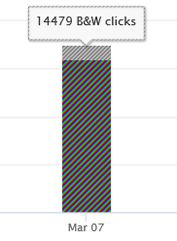
De informatie over printerverbruik van verbruiksmaterialen wordt niet getoond voor Canon-printers zonder PRISMASYNC-controller.
In het [Verbruiksartikelen] -gedeelte wordt het printerverbruik van verbruiksmaterialen tijdens de geselecteerde periode weergegeven. Er is één blokdiagram per dag, week of maand. Een dag begint om middernacht, een week op maandag.
Wanneer u de muisaanwijzer op een diagram plaatst, worden het gebruik van elk verbruiksartikel en de totale hoeveelheid per dag, per week of per maand weergegeven.
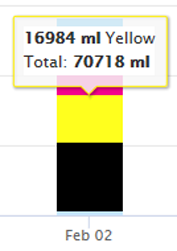
Wanneer u slechts in bepaalde verbruiksartikelen geïnteresseerd bent, klikt u op de verbruiksartikelen die u wilt opnemen in of uitsluiten van de diagrammen.
In het [Kalibratie] -gedeelte wordt het aantal kalibraties tijdens de geselecteerde periode weergegeven.
Wanneer u de muisaanwijzer op een diagram plaatst, wordt het aantal kalibraties weergegeven.
|
VarioPrint i-series varioPRINT iX-serie |
iPR C800 Series iPR C850 Series iPR C910-serie iPR C10000VP Series iPR C10010VP-serie V1000 |
varioPRINT DP line VarioPrint 6000 line varioPRINT 6000-serie |
|---|---|---|
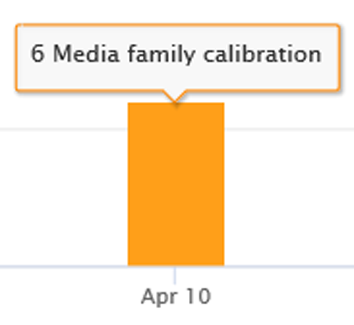
|
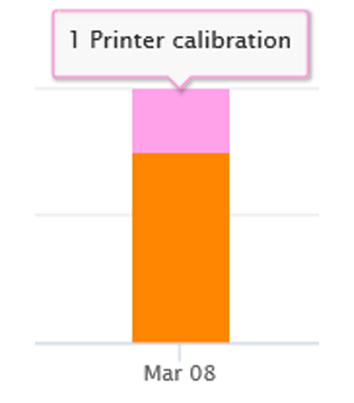 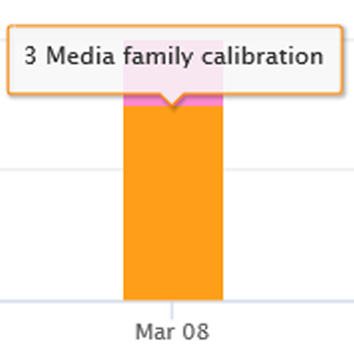
|
Deze printer hoeft niet gekalibreerd te worden. |